簡介: CSDN博客專家,專注Android/Linux系統,分享多mic語音方案、音視頻、編解碼等技術,與大家一起成長!
優質專欄:Audio工程師進階系列【原創干貨持續更新中……】🚀
優質專欄:多媒體系統工程師系列【原創干貨持續更新中……】🚀
優質視頻課程:AAOS車載系統+AOSP14系統攻城獅入門實戰課【原創干貨持續更新中……】🚀
人生格言: 人生從來沒有捷徑,只有行動才是治療恐懼和懶惰的唯一良藥.

🍉🍉🍉文章目錄🍉🍉🍉
- 🌻1.前言
- 🌻2.Ubuntu忘記登錄密碼介紹
- 🌻3.解決方案
- 🐓3.1 解決步驟
🌻1.前言
本篇目的:Ubuntu22.04之解決:忘記登錄密碼
🌻2.Ubuntu忘記登錄密碼介紹
- 當您在使用Ubuntu操作系統時忘記了登錄密碼,不要擔心,您可以通過以下步驟嘗試恢復或重置密碼。
- 重啟Ubuntu系統,在系統啟動畫面上按下鍵盤上的
Shift鍵,保持不放,直到出現GRUB引導加載器的菜單。 - 在GRUB菜單出現時,快速按下
e鍵,進入編輯模式。 - 在GRUB菜單的啟動命令行中找到以
linux或linux16開頭的行,這通常是指定內核啟動參數的行。 - 在這一行的末尾添加
init=/bin/bash或rd.break(針對Raspberry Pi),這樣會使系統引導到單用戶模式,并提供一個shell。 - 按下
Ctrl + X或F10(取決于您的GRUB版本),以啟動Linux。 - 當系統引導到單用戶模式后,輸入用戶名,如果提示密碼,直接回車跳過密碼驗證。
- 登錄后,您將獲得一個root shell或普通用戶shell,具體取決于您的系統設置。
- 為了重置密碼,您可以使用
passwd命令。如果您是root用戶,直接輸入passwd并按回車,然后輸入新密碼并確認。 - 如果您是普通用戶,首先使用
su命令切換到root用戶,然后重置密碼。 - 重置密碼后,您可以安全地重啟系統,并使用新密碼登錄。
- 如果在上述步驟中遇到問題,您可以嘗試其他方法,例如使用Live CD/USB啟動系統,并嘗試使用
fsck或dpkg命令來修復文件系統或重新安裝系統。這些方法可能需要更多經驗和技能,因此如果您不熟悉這些命令,建議尋求專業幫助。 - 最后,為了避免將來忘記密碼,建議定期備份重要數據,并使用密碼管理器來存儲和管理您的密碼。同時,在設置復雜度和安全性之間找到平衡,使用容易記憶但難以猜測的密碼。
🌻3.解決方案
🐓3.1 解決步驟
1.重啟長按shift,進入模式選項2.選擇ubuntu高級選項,按 E 鍵,3.選擇recovery模式,按E進入- 修改recovery模式的linux行:
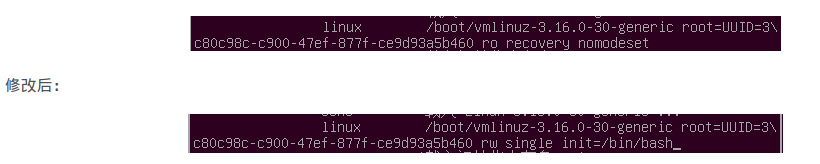
- 將:
ro recovery nomodeset修改為:rw single init=/bin/bash - 然后修改
root用戶的密碼即可。
5.重啟




】)




異常)









